Сергей Тимофеев - 3ds Max 2012
- Название:3ds Max 2012
- Автор:
- Жанр:
- Издательство:БХВ-Петербург
- Год:2012
- ISBN:нет данных
- Рейтинг:
- Избранное:Добавить в избранное
-
Отзывы:
-
Ваша оценка:
Сергей Тимофеев - 3ds Max 2012 краткое содержание
Для широкого круга пользователей.
3ds Max 2012 - читать онлайн бесплатно ознакомительный отрывок
Интервал:
Закладка:
Итак, на примере несложной сцены с помещением, наполненным кое - какой ме - белью, мы рассмотрели порядок включения и настройки теней на визуализации. Вы убедились, что форма и расположение теней просчитываются программой автома-тически, а не самим пользователем. Вам лишь остается определить отдельные ха-рактеристики тени и выполнить визуализацию. Следует отметить, что существует несколько типов стандартных теней. Тот тип, с которым мы сейчас работали, называется Shadow Map (Карта тени). Это — са-мый простой тип тени. Он имеет ряд достоинств и недостатков. Основным его дос-тоинством является простота при визуализации: визуализация кадра с такими теня-ми не занимает много времени, выполняется быстро. Одним из существенных не-достатков данного типа теней является то, что при просчете формы и внешнего вида тени не учитываются свойства материала, наложенного на объект, который отбрасывает тень. Например: стальной шарик и стеклянный шарик при использова-нии теней типа Shadow Map (Карта тени) отбросят совершенно одинаково насы-щенную тень.
Рассмотрим данный пример на практике.
1. Откройте файл Tip_Teni.Max в папке Primeri_Scen\ Glava_7 на компакт - диске. Перед вами несложная сцена: источник света, два объекта (сферы), которые бу-дут отбрасывать тень, и "пол" (примитив Box (Куб)), на который эти тени будут падать. При этом на одну сферу наложен полностью непрозрачный материал, а вторая сфера, наоборот, почти полностью прозрачна.
2. Выделите имеющийся в сцене источник света, перейдите к его параметрам во втором разделе командной панели и включите наличие теней при помощи опции On (Включить), расположенной в группе параметров Shadows (Тени) в свитке General Parameters (Основные параметры).
3. Выполните визуализацию. В кадре хорошо видно, что непрозрачный и прозрач-ный чайники отбросили совершенно одинаковую по степени насыщенности тень (рис. 7.23).
4. Опция переключения типа тени расположена ниже опции включения теней. Рас-кройте список вариантов типов теней и выберите вариант Ray Traced Shadows (Трассированные тени) — рис. 7.24.

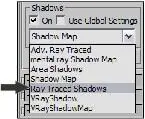
Рис. 7.23. Прозрачный и непрозрачный объекты Ray Traced Shadows Рис. 7.24. Опция отбрасывают одинаковые тени
5. Теперь в кадре визуализации отображаются разные по насыщенности тени: непрозрачный объект отбрасывает темную тень, а прозрачный — светлую (рис. 7.25). В то же время продолжительность визуализации немного возросла.
Итак, тип тени Ray Traced Shadows (Трассированные тени) позволяет учитывать особенности материала при создании теней.

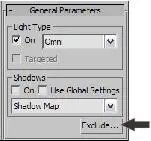
Рис. 7.25. Внешний вид теней стал зависеть от материала объектов Рис. 7.26. Кнопка ExcludeИсключение объектов из списка освещаемых Любой вновь добавляемый источник света освещает всю сцену целиком, т. е. каж-дый объект, который попадает в зону освещения этого источника. Однако бывают случаи, когда необходимо исключить конкретный объект сцены из списка осве-щаемых определенным источником. Пример — потолок. Если основной источник света, освещающий все помещение, расположен выше уровня потолка, при этом потолок также присутствует, то он может не пропустить лучи света в помещение, и комната останется неосвещенной. В таком случае можно исключить потолок из списка освещаемых объектов основного источника, и лучи света будут свободно проходить сквозь потолок, будто его не существует вообще. Рассмотрим порядок исключения объектов из списка освещаемых.
1. Очистите сцену от лишних объектов (удалением существующих объектов или командой меню File | Reset (Файл | Сброс)).
2. Создайте в сцене множество разных объектов и один источник света Omni (То-чечный). Объекты расположите примерно в одной плоскости (это удобно сде-лать, создавая все объекты в одном и том же окне проекций, например Top (Вид сверху)). Источник света расположите над ними.
3. Выделите источник света, перейдите к его параметрам. Здесь, в нижней части свитка General Parameters (Основные параметры) , нажмите кнопку Exclude (Исключить) — рис. 7.26.
4. Появится окно Exclude/Include (Исключить/Включить). Оно состоит из двух колонок: в левой колонке отображается общий список объектов сцены, а в правой — те объекты, которые исключены из списка освещаемых. Чтобы ис-ключить определенный объект из списка освещаемых, необходимо выбрать его в левой колонке и нажать кнопку со стрелкой вправо, расположенную между колонками. Выбранный объект перенесется в правую колонку. Теперь он ис-ключен из списка освещаемых объектов.
5. Закройте это окно и выполните визуализацию. Один из объектов остался чер-ным, т. к. по отношению к нему источников света в сцене просто нет.
Работа с массивом источников При настройке освещения в сцене, как правило, бывает недостаточно создания од-ного лишь стандартного источника. Для создания эффекта более - менее мягкого ос-вещения необходимо создавать несколько источников, подсвечивающих объекты с разных сторон. В результате в сцене присутствует множество источников, каждый из которых нужно настроить необходимым образом: какой - то будет светить силь-нее, какой - то слабее, тени отбрасывают тоже не все источники, а лишь определен-ные, и т. д. Для организации удобной работы с массивом источников света сущест-вует специальное средство — Light Lister (Список источников) . Рассмотрим работу с данным средством на отдельном примере.
1. Откройте сцену из файла Light_Lister.max в папке Primeri_Scen \ Glava_7 на ком-пакт - диске. Перед вами модель чайника, освещенная с разных сторон четырьмя прожекторами. На визуализации хорошо заметны освещаемые области (рис. 7.27).

Рис. 7.27. Визуализация исходной сцены
2. Выберите пункт выпадающего меню Tools | Light Lister (Инструменты | Список источников). Появится окно Light Lister (Список источников). Убедитесь, что в первом свитке данного окна — Configuration (Конфигурация) — выбран пункт All Lights (Все источники). Теперь в свитке Lights (Источники) перед ва-ми таблица, позволяющая оперировать параметрами всех источников света сра-зу (рис. 7.28).
3. Строки данной таблицы — это конкретные источники, а столбцы — это их па-раметры. Так, редактируя значения в столбце Multiplier (Усилитель), можно из-менять интенсивность света каждого источника. Столбец Color позволяет ре-дактировать цвет лучей света каждого источника, следующие — наличие, тип и форму теней и т. д.
Интервал:
Закладка:



![Сергей Тимофеев - Как Из Да́леча, Дале́ча, Из Чиста́ Поля... [CИ]](/books/1094661/sergej-timofeev-kak-iz-da-lecha-dale-cha-iz-chista.webp)






